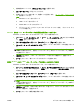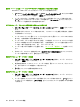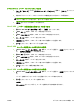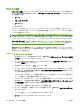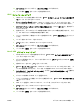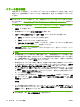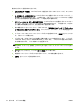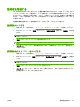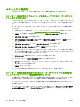HP CM8060 / CM8050 Color MFP with Edgeline Technology-System Administrator's Guide
既存の Windos または LDAP のユーザーやグループの権限セットの割り当ての削除
Windows と LDAP のユーザーおよびグループで、すべて手順は同じです。
1. [Windows ユーザーおよびグループ] と [LDAP ユーザーおよびグループ] のどちらかの領域
で、ユーザーまたはグループを選択し、[削除] をクリックします。
2. ユーザーまたはグループを削除しようとしていることを警告するメッセージが表示されます。
[OK] をクリックするとユーザーやグループが削除され、[キャンセル] をクリックするとユー
ザーやグループを削除せずに前の画面に戻ります。
デバイスのユーザー アカウントの新規追加と権限セットの割り当て
1. [ユーザー/グループ] タブの [デバイス ユーザー アカウント] 領域で、[新規] をクリックし
ます。
2. 自動生成されたアクセス コードが表示されます。 アクセス コードを変更する場合は、固有の
5 桁の数字にしてください。
3. ユーザーのフル ネームと電子メール アドレスを入力します (電子メール アドレスの入力は任
意です)。 名前は固有にする必要があります。
4. ユーザーのネットワーク名を入力します (任意)。 この名前は、ネットワーク アカウントが必要
なデバイスの機能へのアクセスに使用されます。 名前は固有で、ドメインを含む完全なアカウ
ント名と一致する必要があります。 例: ドメイン/ユーザー名。
5. ユーザーに割り当てる権限セットを選択します。
62 ページの 「権限セット」を参照してくだ
さい。
6. 別のユーザー アカウントを追加するには、[別のアカウントの保存と追加] をクリックします。
ユーザーの追加が終了したら、[OK] をクリックします。
既存のデバイス ユーザー アカウントの編集
1. [ユーザー/グループ] タブの [デバイス ユーザー アカウント] 領域で、ユーザー アカウント
を選択し、[編集] をクリックします。
2. 変更可能な項目は、アクセス コード、ユーザーの名前、電子メール アドレス、ネットワーク
名、およびそのユーザーの権限セット割り当てです。
3. [OK] をクリックして変更内容を保存します。
既存のデバイス ユーザー アカウントの削除
1. [ユーザー/グループ] タブの [デバイス ユーザー アカウント] 領域で、ユーザー アカウント
を選択し、[削除] をクリックします。
2. ユーザーを削除しようとしていることを警告するメッセージが表示されます。 [OK] をクリッ
クするとユーザーが削除され、[キャンセル] をクリックするとユーザーを削除せずに前の画面
へ戻ります。
68
第 5 章 デバイスの保護
JAWW